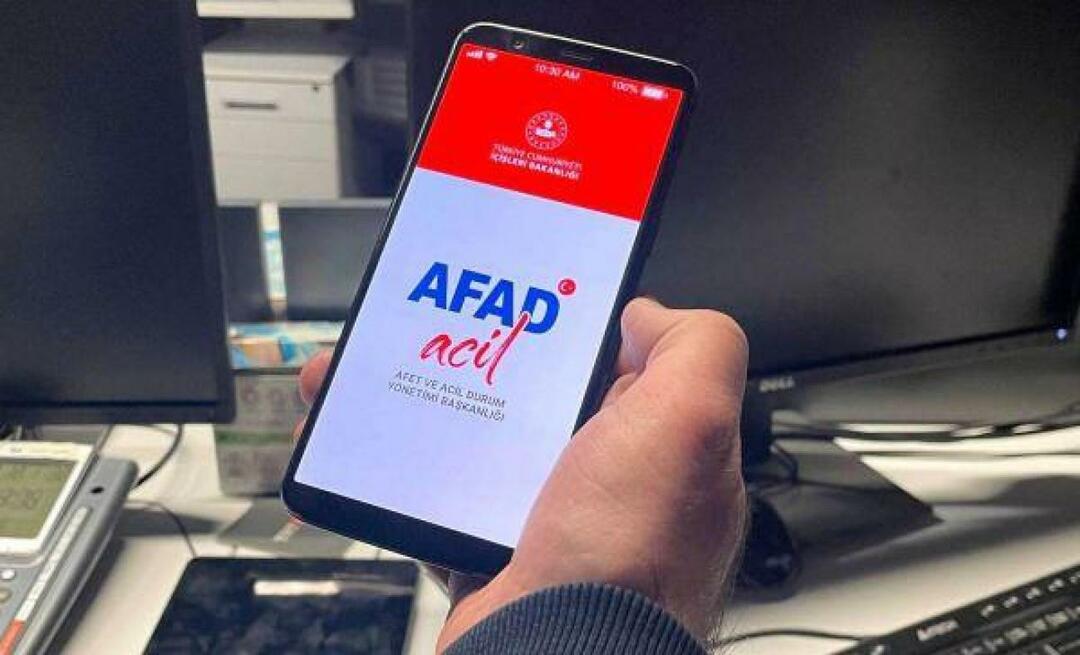Cómo cruzar celdas de referencia entre hojas de cálculo de Excel
Oficina De Microsoft Oficina Microsoft Excel Héroe Sobresalir / / March 27, 2020
Ultima actualización en

Al igual que un mapa, cada celda en Excel tiene una referencia a la que puede hacer referencia en otras hojas de trabajo y archivos de Excel. Así es cómo.
Para cada celda en una hoja de cálculo de Excel, hay una referencia a ella. Esto le permite hacer referencia a esta celda en otra parte de una hoja de cálculo de Excel. Puede hacer una referencia cruzada de esta celda en la misma hoja de trabajo, en diferentes hojas de trabajo en el mismo archivo y en diferentes hojas de cálculo de Excel por completo.
Esta es una característica útil que le permite mantener los datos separados y organizados en diferentes hojas y archivos. Si desea saber cómo hacer referencias cruzadas de celdas entre hojas de cálculo de Excel, aquí le mostramos cómo.
Referencias cruzadas de celdas individuales en Excel
Si alguna vez ha usado un mapa, estará familiarizado con la idea de referencias de cuadrícula. Un mapa se divide en una cuadrícula, lo que le permite identificar una ubicación específica utilizando la referencia de cuadrícula individual.
Una hoja de cálculo de Excel funciona de manera similar. Una hoja de cálculo en Excel se divide en celdas, a las que puede hacer referencia con letras para columnas y números para filas. La celda C7, por ejemplo, está en la celda que se cruza con la tercera columna (columna C) y la fila 7.
Para hacer referencia a esta celda en su hoja de trabajo activa, escriba = C7 en una celda diferente, o use una fórmula que contenga esa referencia de celda que combine varias referencias de celda juntas. = C7 * C8 multiplica los datos de C7 con los datos de la celda C8, por ejemplo.
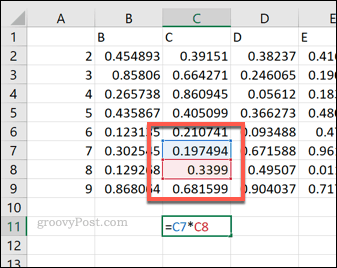
Si desea hacer referencia a una celda de una hoja de trabajo diferente, debe colocar el nombre de la hoja de trabajo antes de la celda, seguido de un signo de exclamación. El formato correcto para esto es = Hoja2! C7.
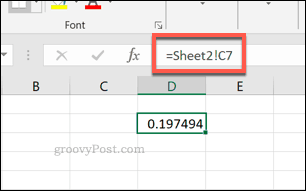
La formula = Hoja2! C7 * Hoja2! C8 multiplicaría los datos de celdas C7 y C8 en una hoja de trabajo llamada Hoja2.
También puede hacer referencia a celdas de otro archivo de hoja de cálculo de Excel. Deberá usar corchetes para identificar el archivo, nombrar la hoja de trabajo de la que proviene y luego usar la referencia de celda. Por ejemplo, = [Hoja de cálculo.xlsx] Hoja2! C7.
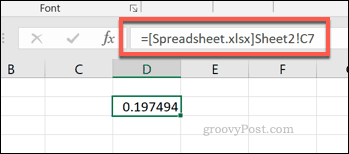
Utilizando = [Hoja de cálculo.xlsx] Hoja2! C7* [Spreadsheet.xlsx] Hoja2! C8, podrás multiplicar los datos de celdas C7 y C8 en hoja de trabajo Hoja2 de un archivo llamado Hoja de cálculo.xlsx.
Hacer referencia a rangos de celdas en Excel
También es posible hacer referencia a varias celdas en Excel, siempre que sigan secuencialmente. Puede usar referencias a rangos de celdas en ciertas fórmulas.
Por ejemplo, encontrar la suma de las celdas C7 a C10 es fácil: simplemente escriba = SUMA (C7: C10), utilizando dos puntos para conectar el inicio (C7) y punto (C10) células en el rango.
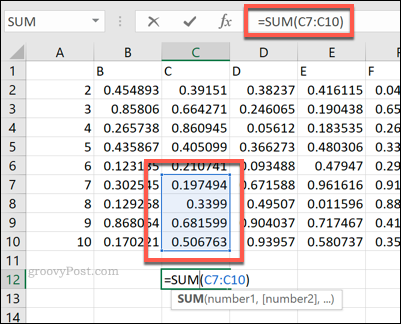
También puede hacer referencia a rangos de celdas en otras hojas de trabajo y archivos de hoja de cálculo Excel. Esto sigue el mismo enfoque de nomenclatura mencionado anteriormente para las celdas individuales.
Para hacer referencia a un rango de celdas de otra hoja de trabajo en el mismo archivo, asigne un nombre a la hoja de trabajo antes del rango de celdas. Por ejemplo, = SUMA (Hoja2! C7: C10).
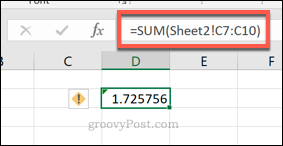
Para hacer referencia a un rango de celdas desde otro archivo, use corchetes para nombrar el archivo, seguido de una referencia a la hoja de trabajo y, finalmente, el rango de celdas. Por ejemplo, = SUMA ([Spreadsheet.xlsx] Sheet2! A7: A10).
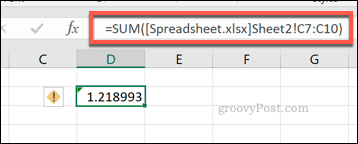
Hacer referencia a celdas con nombre en Microsoft Excel
Microsoft Excel le permite asignar un nombre de conjunto a una celda, reemplazando la referencia de estilo de cuadrícula. Para hacer esto, seleccione su celda, luego proporcione un nombre para ella en el cuadro de texto junto a la barra de fórmulas.
Luego puede usar este nombre de celda definido como referencia en otras celdas. Por ejemplo, una celda con nombre llamada celda nombrada podría ser referido en otra celda como = namedcell.
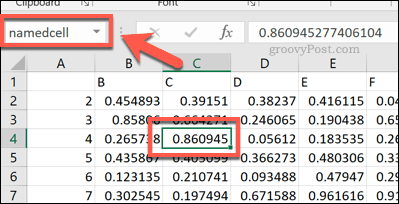
Esta referencia de celda con nombre se puede usar tal cual en toda su hoja de trabajo. Por ejemplo, si estaba en una hoja de trabajo llamada Hoja2, todavía usarías el = namedcell referencia para referirse a ella.
Si desea hacer referencia a una celda con nombre de otra hoja de cálculo de Excel, no necesita usar corchetes.
Mecanografía = Hoja de cálculo.xlsx! Namedcell se referiría a una celda llamada celda nombrada guardado en un archivo de hoja de cálculo Excel externo llamado Hoja de cálculo.xlsx en lugar.

Organizar datos en Microsoft Excel
Saber cómo hacer referencias cruzadas de celdas en Excel le permite organizar los datos de manera más efectiva. No necesita trabajar en una sola hoja: puede usar datos de una sola celda en diferentes hojas de cálculo y archivos de hoja de cálculo.
Luego puede tomar estos datos y consultarlos en otro software. Por ejemplo, podrías comenzar incrustando Excel con sus notas de OneNote. Si eres nuevo en Excel, no te preocupes, hay muchos Consejos de Excel eso te ayudará a ponerte al día rápidamente.